การจัดตำแหน่งหัวพิมพ์
หากแนวเส้นที่พิมพ์ออกมาไม่ตรงหรือผลการพิมพ์ไม่เป็นที่น่าพอใจให้ทำการปรับตำแหน่งหัวพิมพ์
 หมายเหตุ
หมายเหตุ
-
หากหมึกหมดในระหว่างการพิมพ์ลวดลายตรวจหัวฉีด ข้อความระบุข้อผิดพลาดจะปรากฏขึ้นบนหน้าจอสัมผัส
สิ่งที่ต้องเตรียม: กระดาษธรรมดา A4 หรือ Letter หนึ่งแผ่น (รวมทั้งกระดาษรีไซเคิล)*
* ตรวจสอบว่าใช้กระดาษที่ขาวและสะอาดทั้งสองด้าน
-
ตรวจสอบว่าเครื่องเปิดอยู่
-
ป้อนกระดาษธรรมดา A4 หรือ Letter แผ่นหนึ่งในกลักกระดาษ 1
หลังจากใส่กลักกระดาษเข้าไปในเครื่องแล้ว หน้าจอลงทะเบียนข้อมูลกระดาษจะแสดงบนหน้าจอสัมผัส เลือก A4 หรือ Letter สำหรับขนาด(Page size) และธรรมดา(Plain paper)สำหรับชนิด(Type) จากนั้นแตะลงทะเบียน(Register)
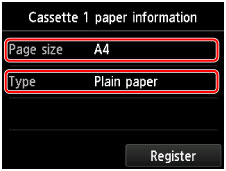
หากข้อความแสดงขึ้นบนหน้าจอ ปฏิบัติตามคำแนะนำในข้อความเพื่อเสร็จสิ้นการลงทะเบียน
 ข้อสำคัญ
ข้อสำคัญ- กลักกระดาษ 2 ไม่พร้อมใช้งานสำหรับกระบวนการจัดตำแหน่งหัวพิมพ์ ตรวจสอบว่าได้ป้อนกระดาษลงในกลักกระดาษ 1
-
ขยายส่วนขยายของเทรย์ออกกระดาษ จากนั้นเปิดสิ่งค้ำออกกระดาษ
-
เลื่อนหน้าจอหน้าแรก แล้วแตะที่
 ตั้งค่า(Setup)
ตั้งค่า(Setup)หน้าจอเมนูการตั้งค่าจะปรากฏขึ้น
-
แตะ
 การบำรุงรักษา(Maintenance)
การบำรุงรักษา(Maintenance)หน้าจอ การบำรุงรักษา(Maintenance) จะแสดงขึ้น
-
แตะ จัดแนวหัวพิมพ์อัตโนมัติ(Auto head alignment)
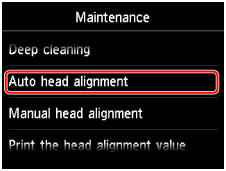
หน้าจอยืนยันจะปรากฏขึ้น
-
แตะ ใช่(Yes)
แผ่นการจัดตำแหน่งหัวพิมพ์จะถูกพิมพ์และตำแหน่งหัวพิมพ์จะถูกปรับโดยอัตโนมัติ
ขั้นตอนนี้ใช้เวลาประมาณ 3 ถึง 4 นาที
 หมายเหตุ
หมายเหตุ-
หากการจัดตำแหน่งของหัวพิมพ์อัตโนมัติล้มเหลว ข้อความแจ้งข้อผิดพลาดจะปรากฏบนหน้าจอสัมผัส
-
-
เมื่อข้อความการทำเสร็จปรากฏขึ้น แตะ OK
 หมายเหตุ
หมายเหตุ
-
หากผลการพิมพ์ยังไม่เป็นที่น่าพอใจหลังจากการจัดตำแหน่งหัวพิมพ์ตามที่อธิบายข้างบน ให้จัดตำแหน่งหัวพิมพ์ด้วยตนเอง
คุณสามารถจัดตำแหน่งหัวพิมพ์ด้วยตัวเองได้จากคอมพิวเตอร์เช่นกัน

